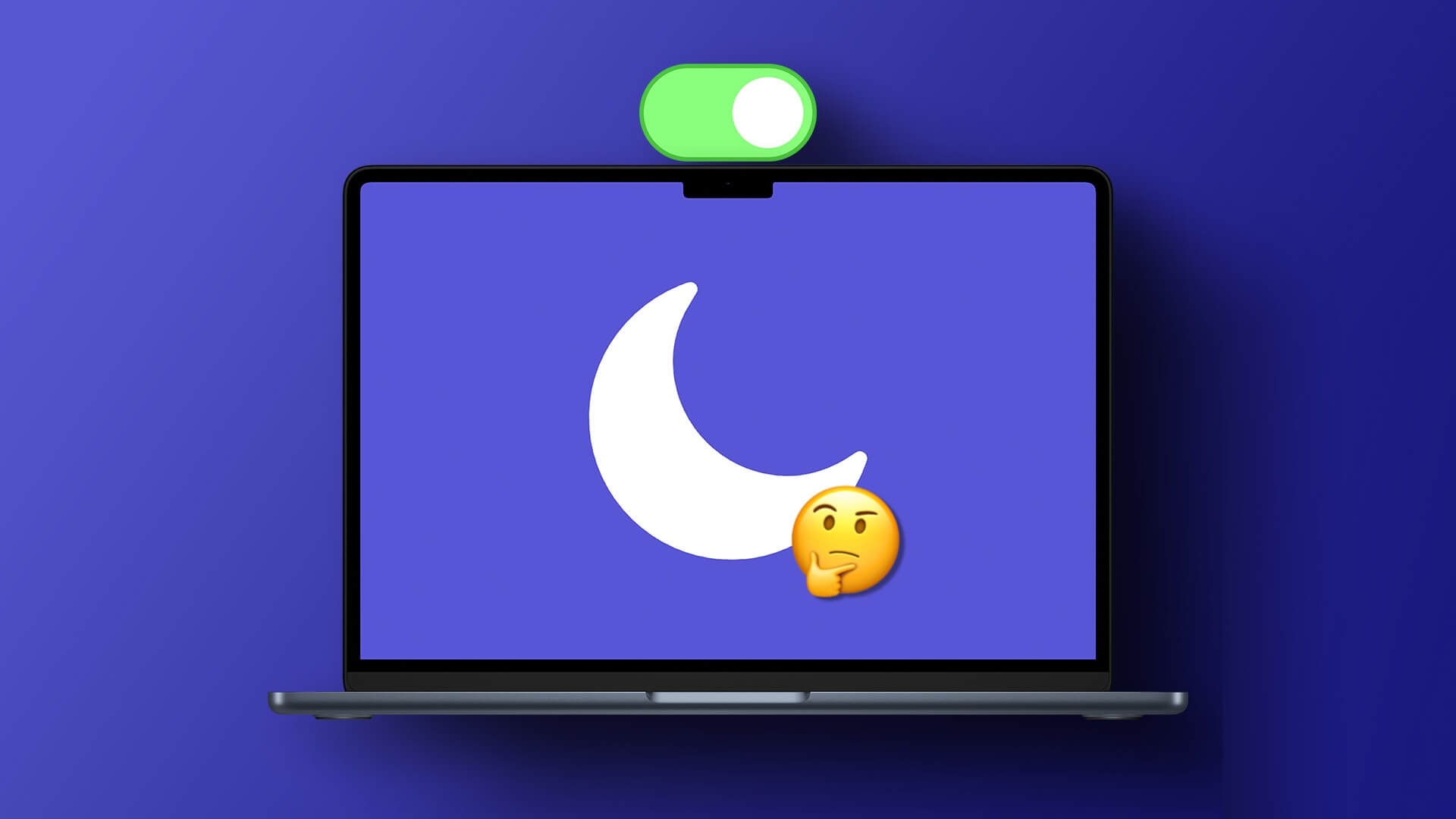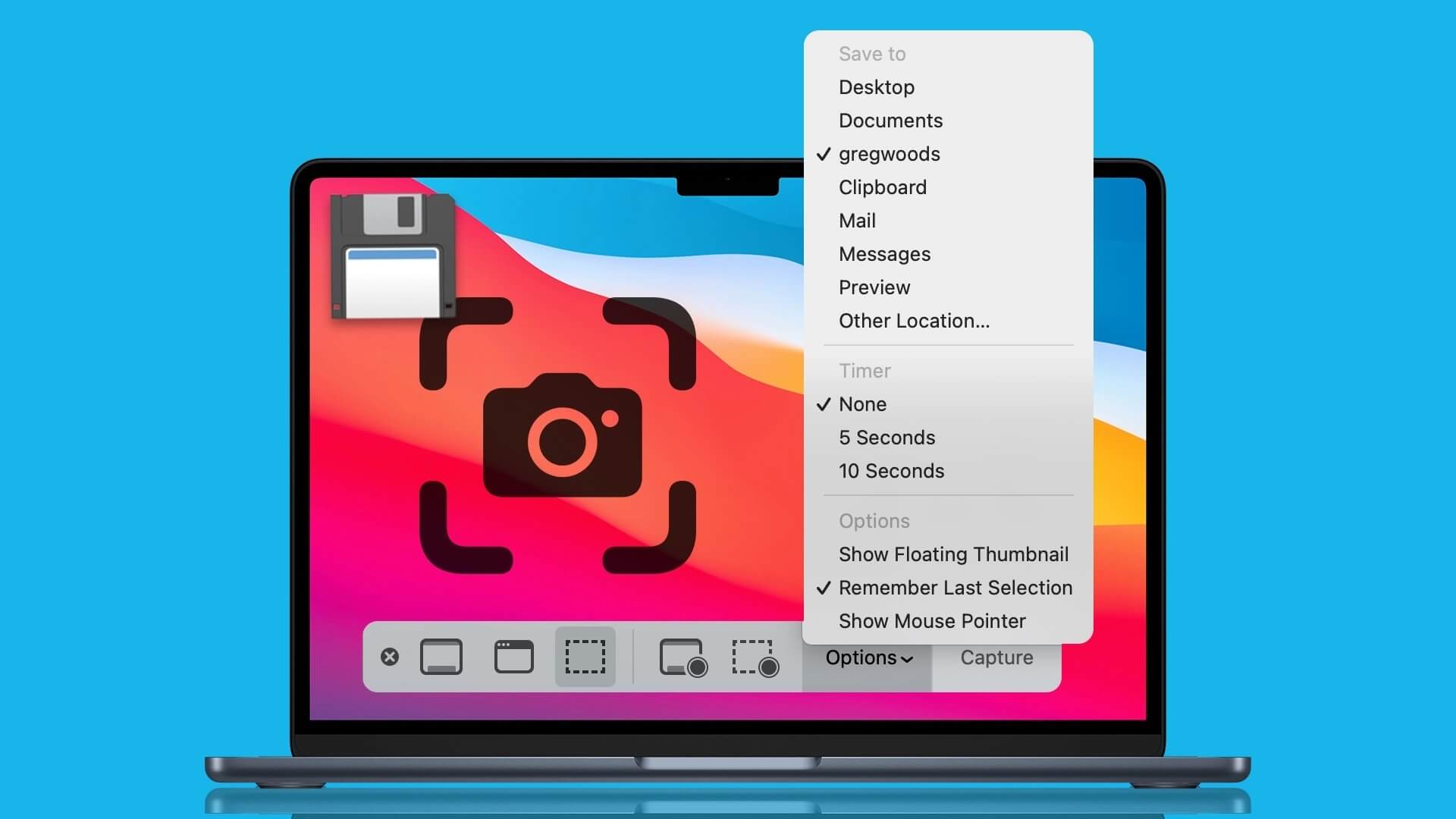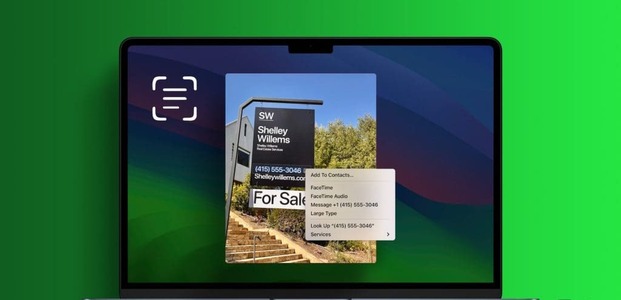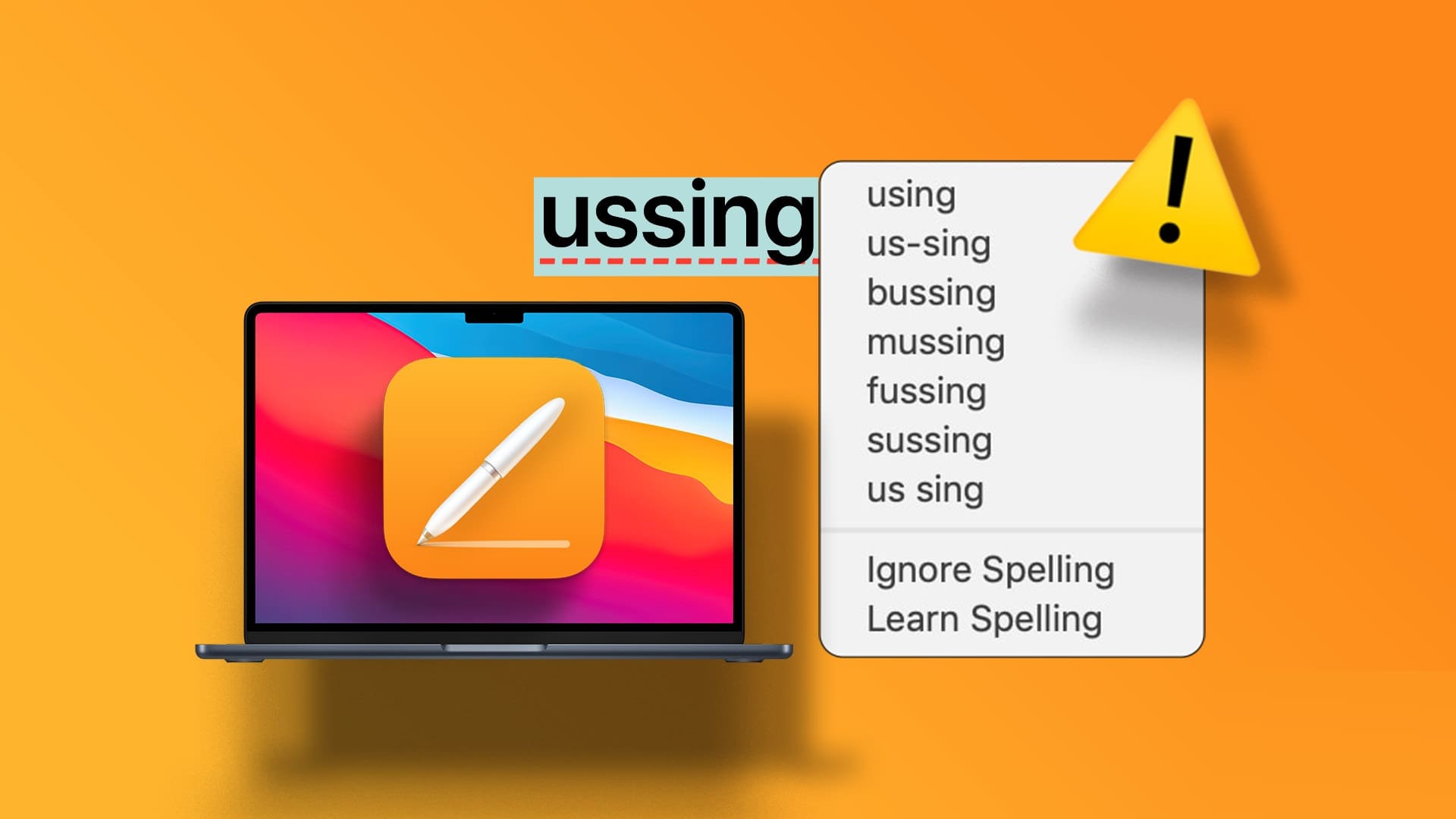Одним із них є Microsoft Outlook Найкращі альтернативи пошті на Mac. Це допоможе вам керувати електронними листами, контактами, завданнями, нотатками та подіями календаря як професіонал. Ви можете пропустити важливі оголошення для всієї компанії, банківські пропозиції тощо, коли Outlook перестане отримувати нові повідомлення електронної пошти. Ось найкращі способи виправити те, що Outlook не отримує електронні листи на Mac.
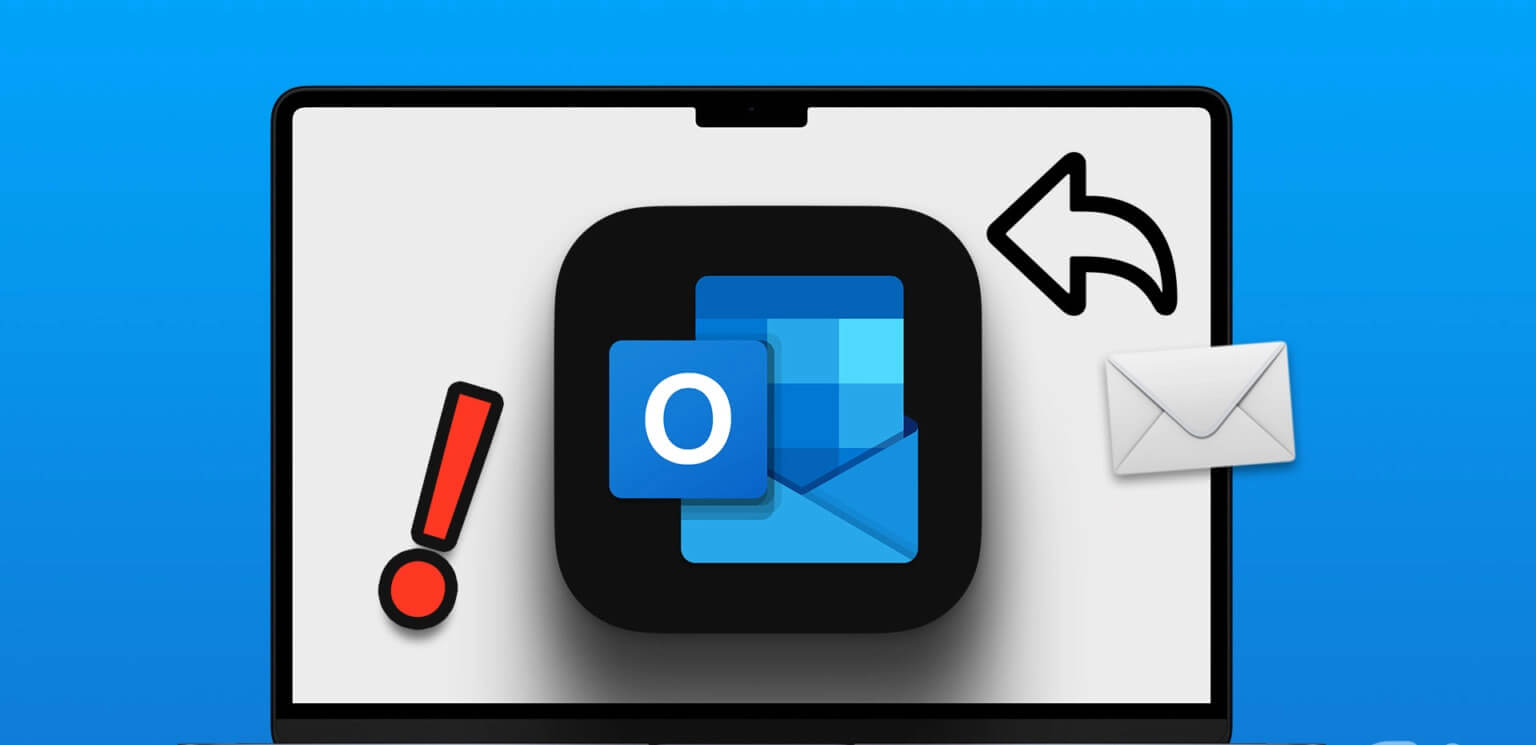
Якщо Outlook перестане отримувати електронні листи на Mac, ви подумаєте про використання програми Mail за умовчанням або іншої сторонньої програми, наприклад Spark. Перш ніж перейти на іншу поштову програму, скористайтеся наведеними нижче прийомами, щоб отримати нові електронні листи в Microsoft Outlook на вашому Mac.
1. Тримайте Outlook відкритим у фоновому режимі
На відміну від стандартної програми Mail на Mac, ви не можете отримувати нові електронні листи в Outlook у фоновому режимі. Ви повинні відкрити програму, щоб отримати нові повідомлення. Ви можете запустити Outlook під час запуску свого Mac і перевірити наявність нових повідомлень електронної пошти до початку робочих годин.
Розділ 1: Натисніть значок Apple у верхньому лівому куті та виберіть конфігурація системи з меню, що відкриється.
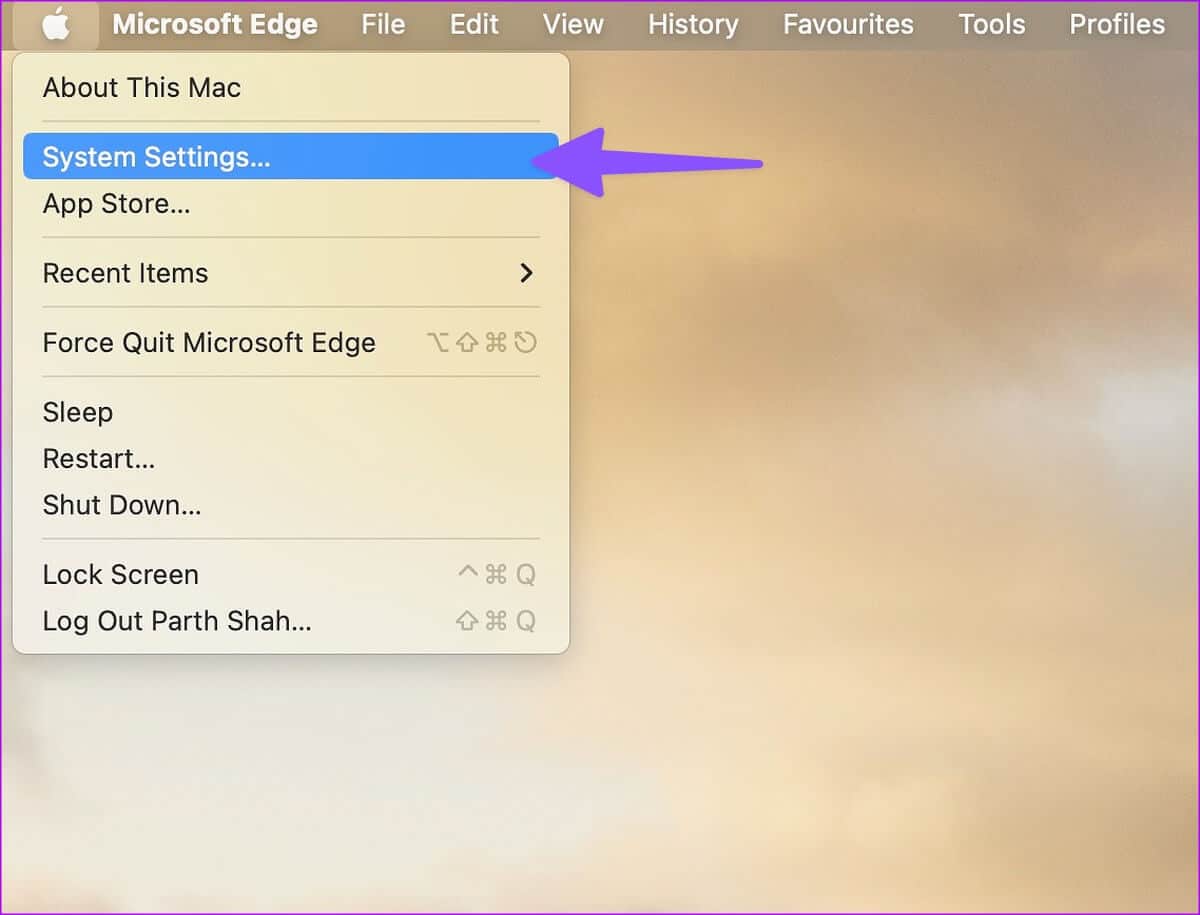
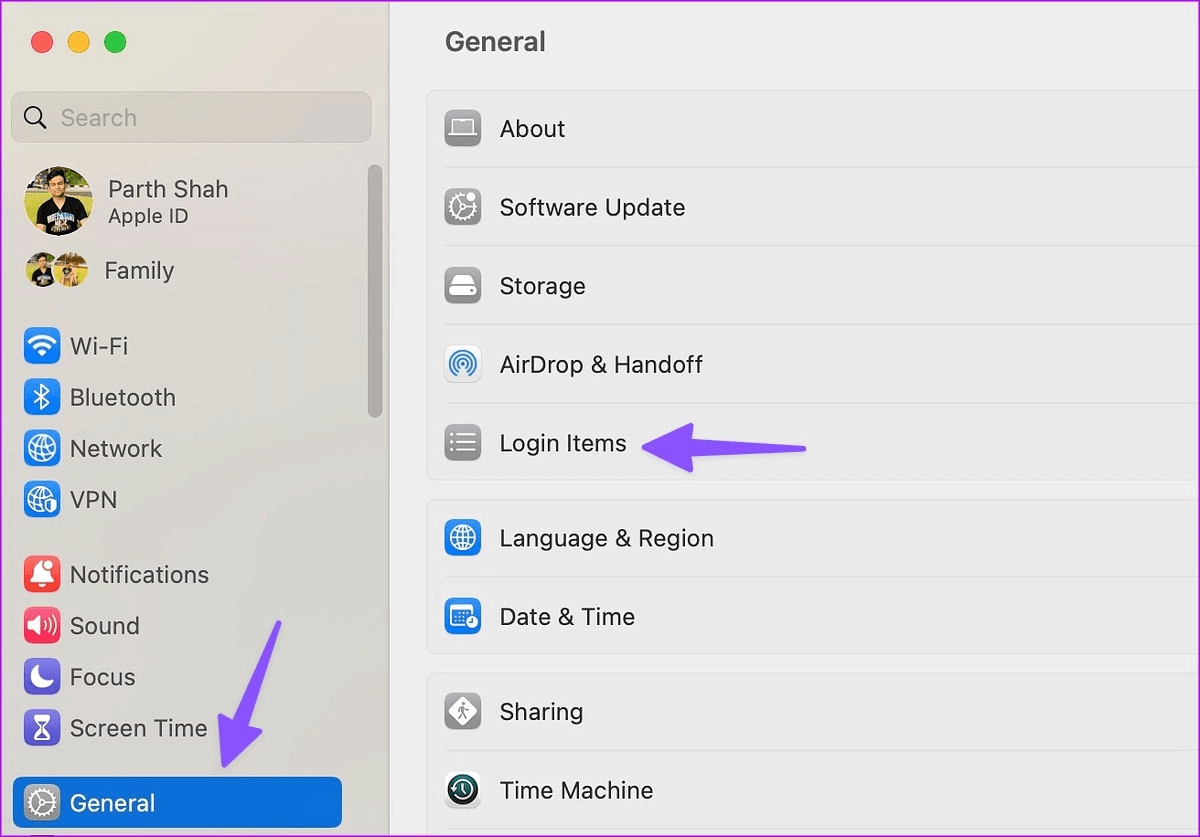
Крок 3: Знайдіть + і натисніть прогноз у вікні програм.
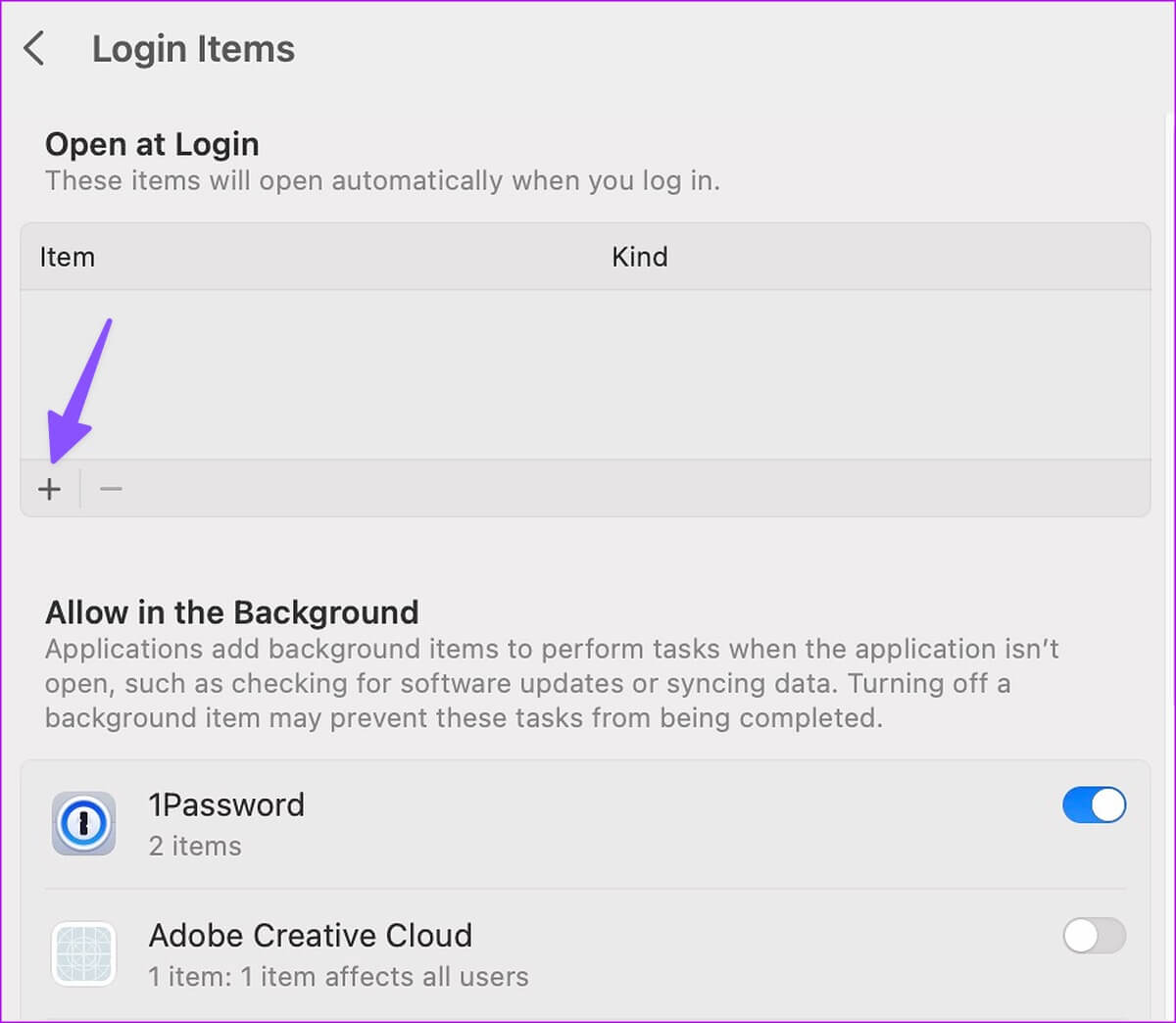
Розділ 4: Вибравши Microsoft Outlook, натисніть кнопку відчинено у правому нижньому куті, і все добре.
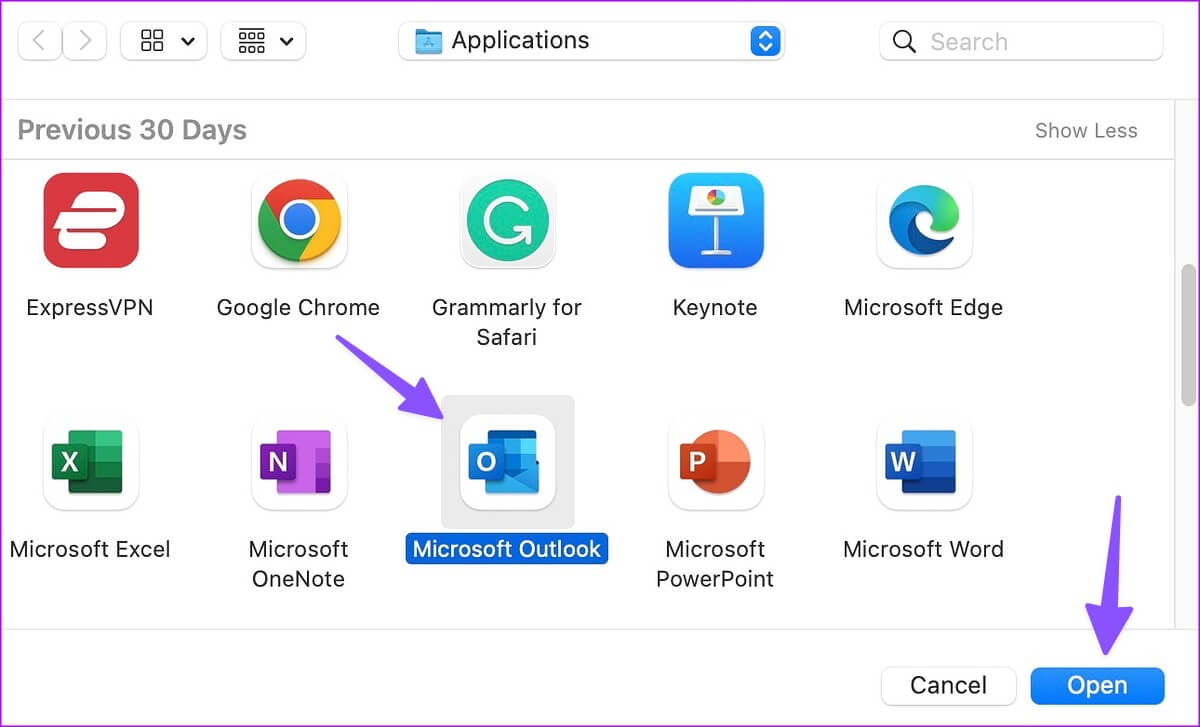
2. Примусово перезапустіть Outlook
Ви можете примусово перезапустити програму Outlook на своєму Mac і спробувати примусово відкрити новий сеанс для програми. Це може отримувати нові електронні листи в програмі.
Розділ 1: Натисніть клавіші Ctrl + Space Відкривати Пошук Spotlight , І тип Activity Monitor і натисніть Повернення на клавіатурі.
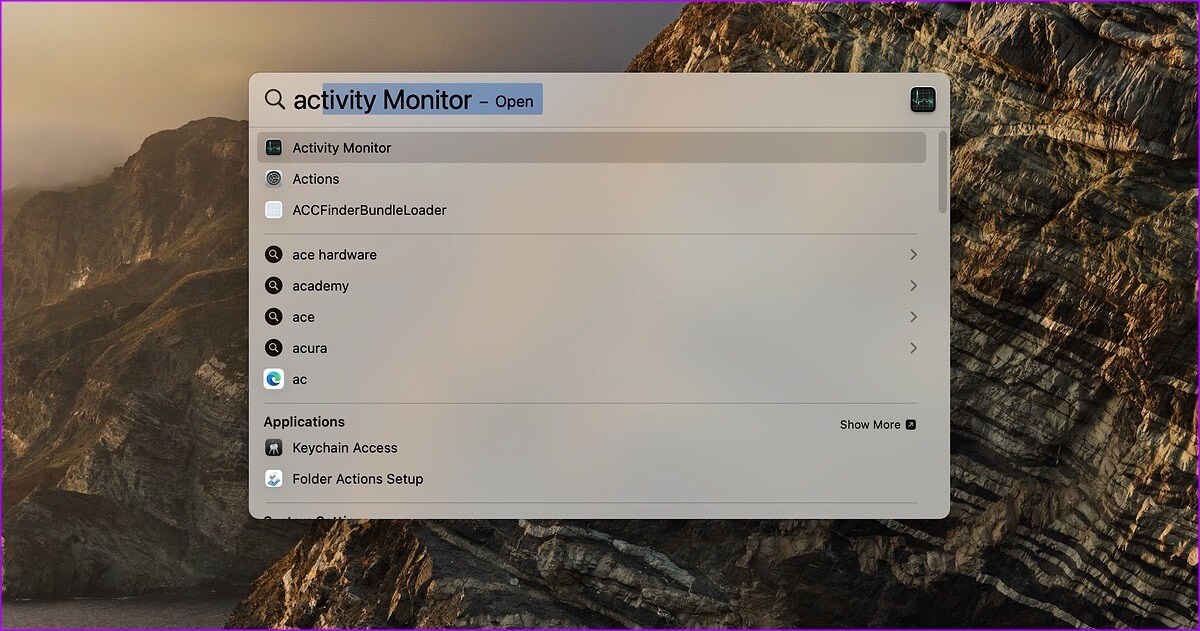
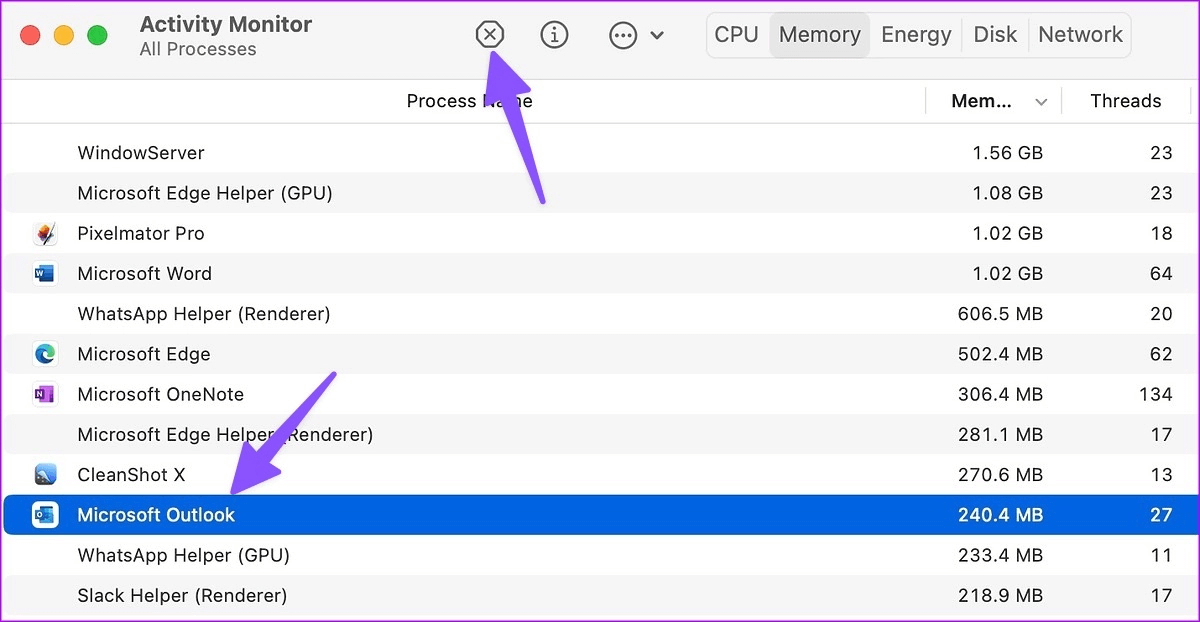
Відкрийте Microsoft Outlook, щоб перевірити наявність нових повідомлень електронної пошти.
3. Перевірте підключення до Інтернету
Якщо у вас проблеми з мережею на вашому Mac, Outlook не отримуватиме нових повідомлень електронної пошти. Вам потрібно буде підключитися до потужної мережі Wi-Fi.
Розділ 1: Натисніть значок Центр управління у верхньому правому куті панелі меню.
Розділ 2: Підключіться до мережі Wi-Fi Internet, висока швидкість.
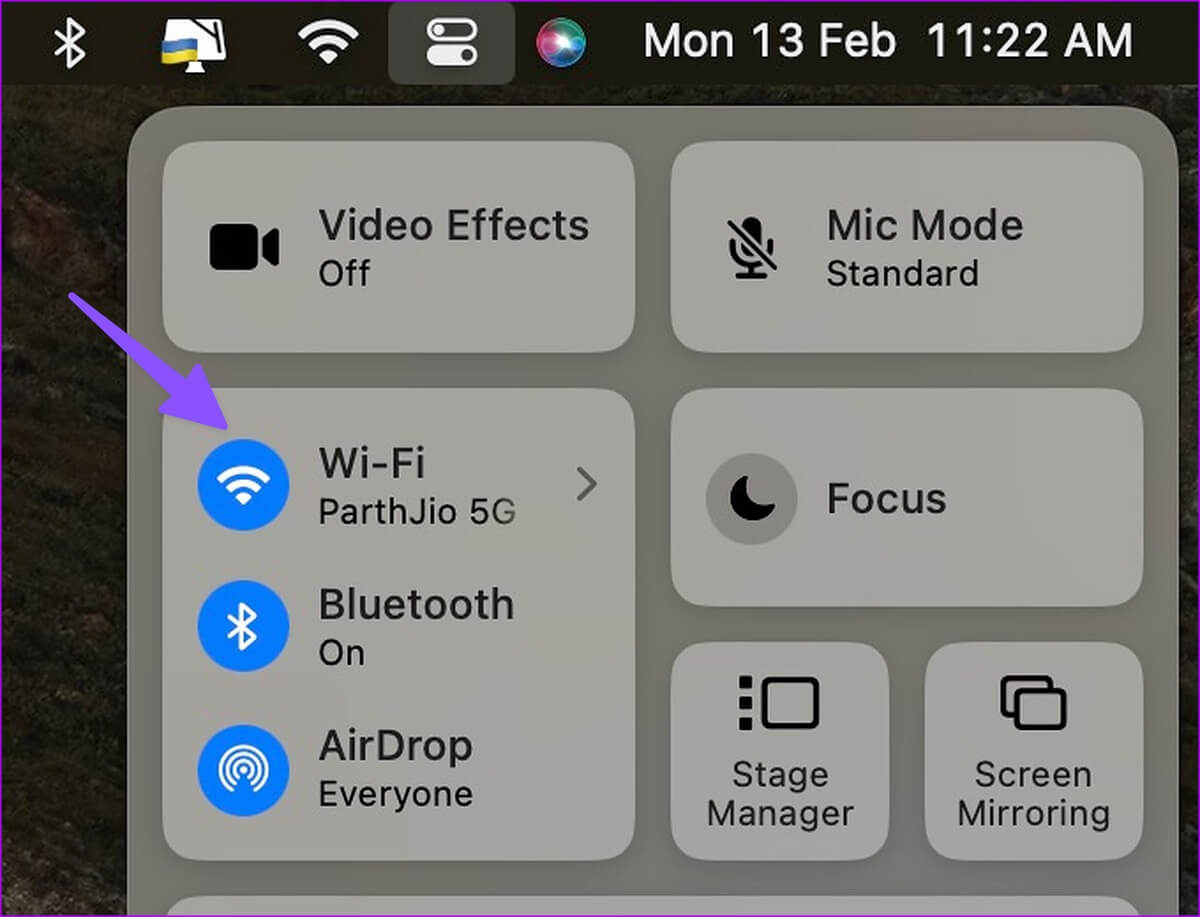
4. Видаліть і додайте обліковий запис електронної пошти
Ви нещодавно змінювали пароль свого облікового запису Google або Microsoft? Доки ви повторно не автентифікуєте свій обліковий запис Gmail і Outlook із новими даними для входу, ви не отримуватимете нові електронні листи в Outlook на Mac.
Outlook зазвичай пропонує вам ввести новий пароль, коли виявляє стару інформацію для входу. Якщо цього не сталося, то потрібно видалити наявний обліковий запис електронної пошти та ввести його знову. Ось як.
Розділ 1: Відкрийте додаток прогноз на вашому Mac.
Розділ 2: Знайдіть прогноз у верхньому лівому куті та виберіть Налаштування.
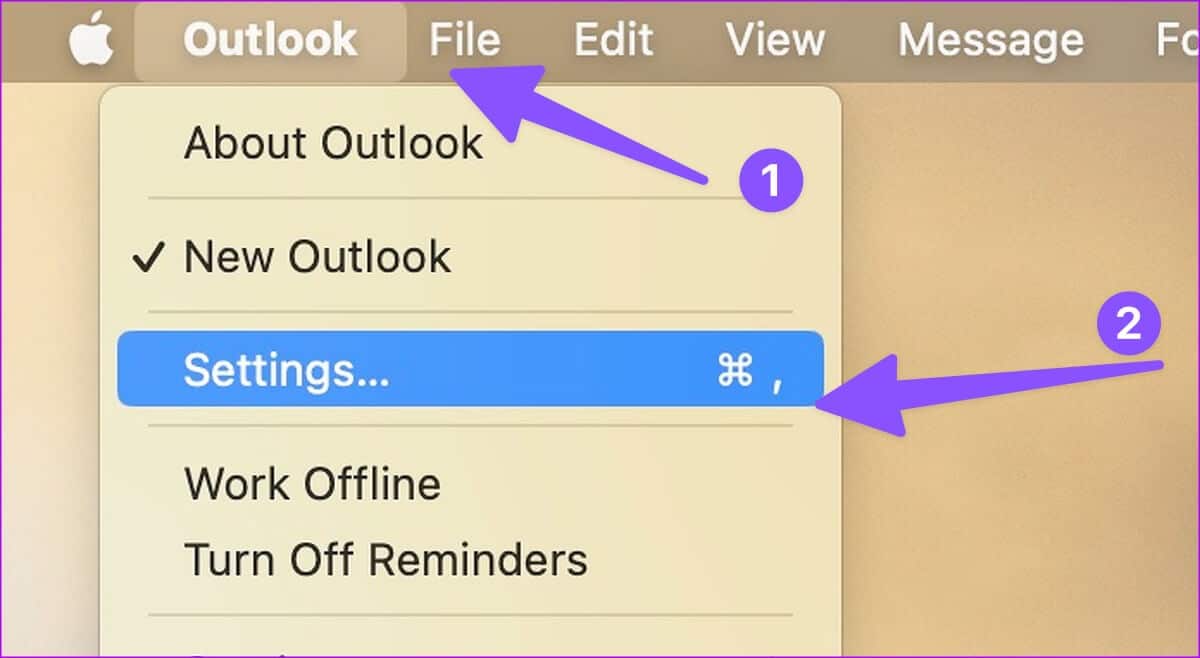
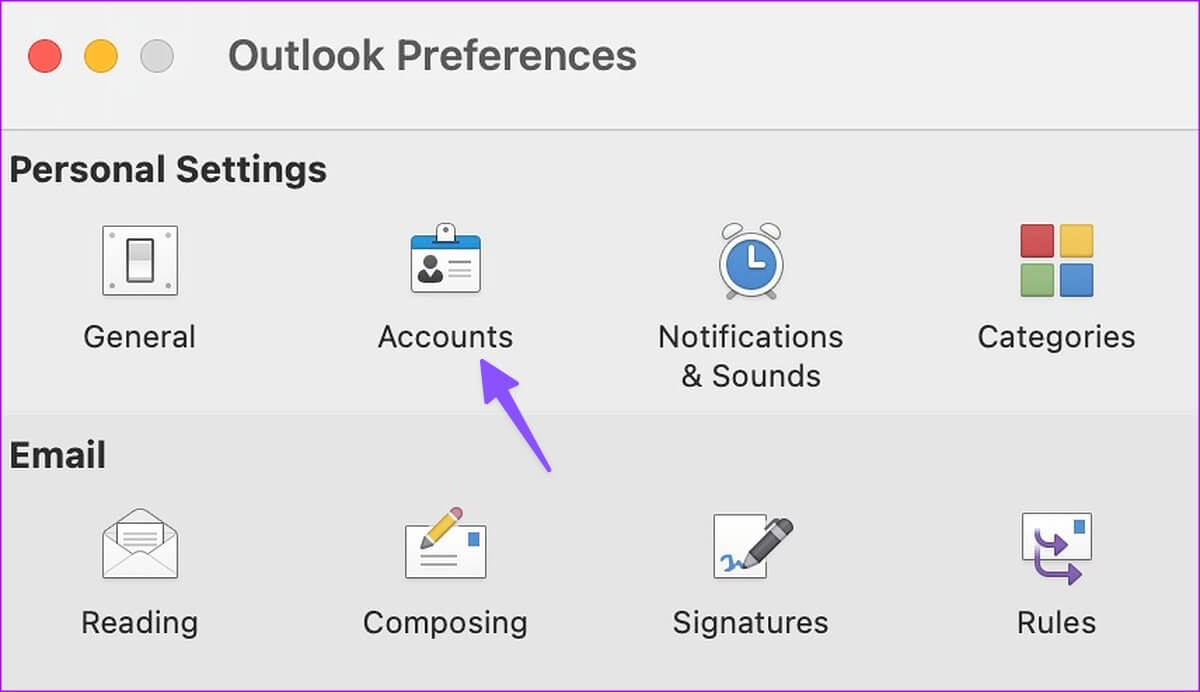
Розділ 4: Знайдіть рахунок Ви не отримуєте від нього електронних листів.
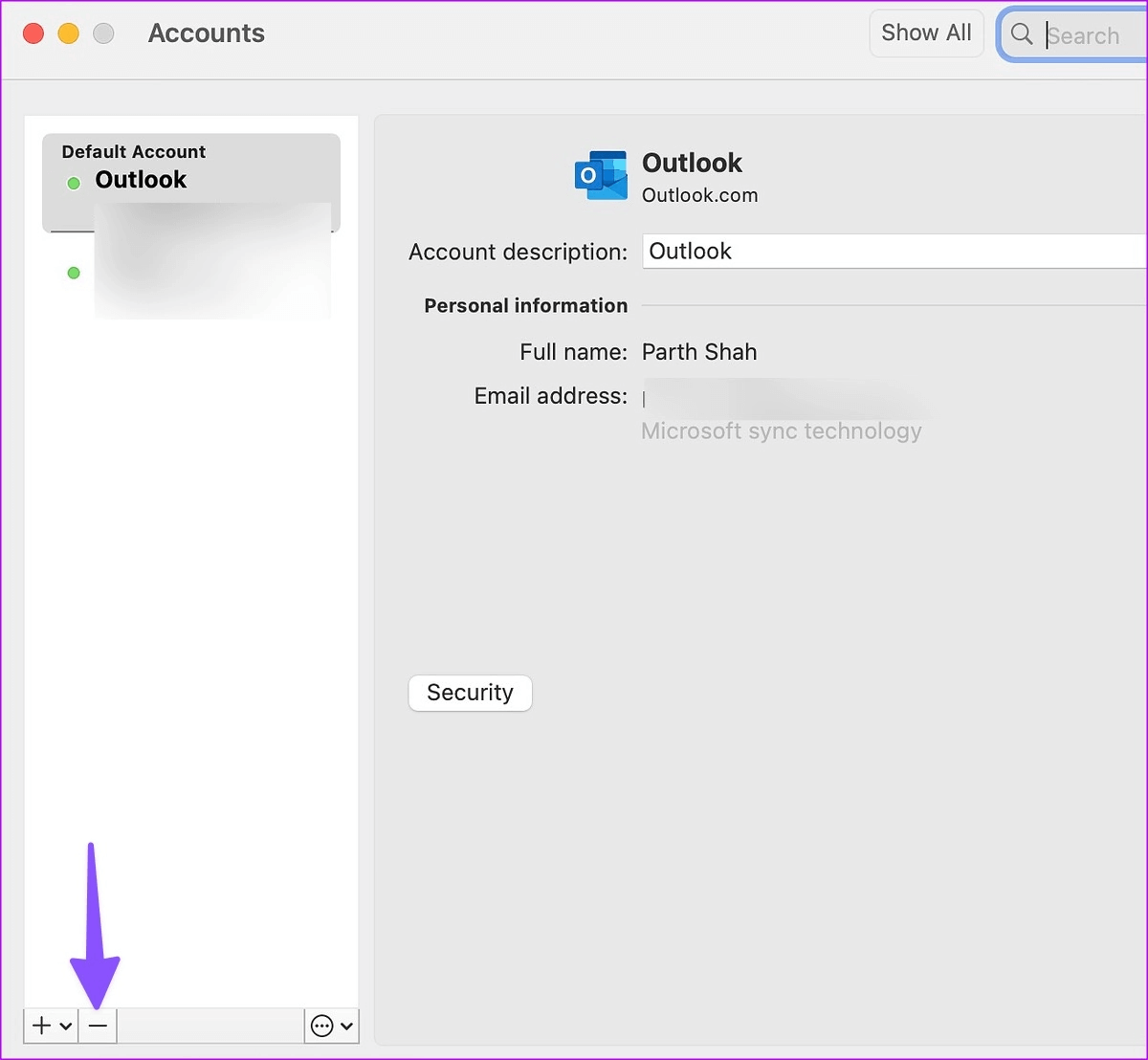
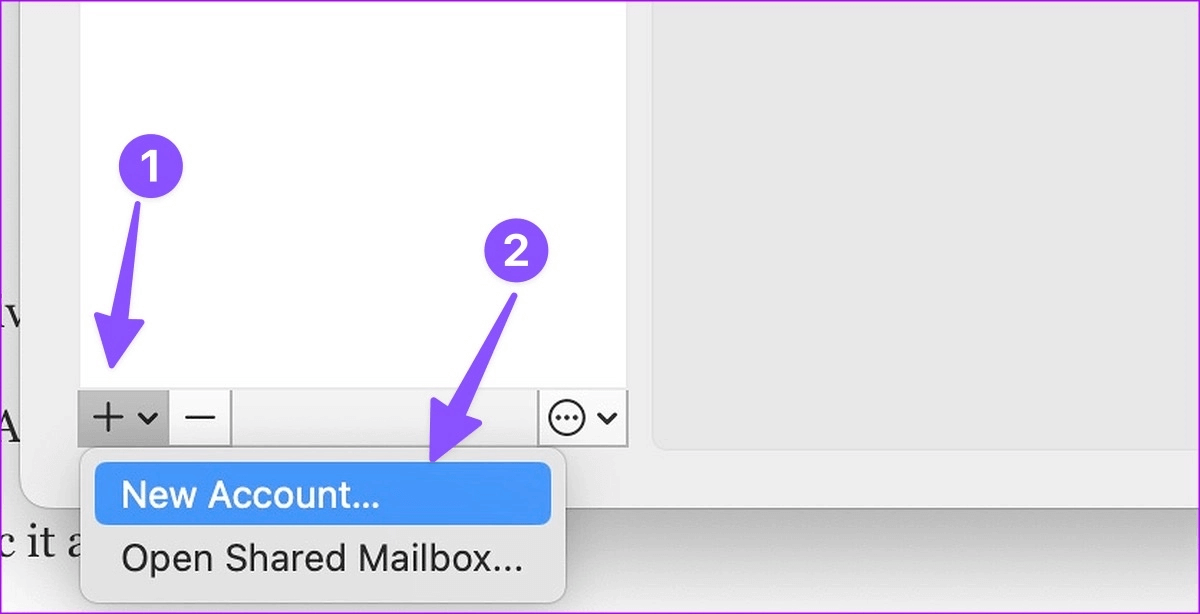
Крок 6: Введіть адресу електронної пошти та пароль для синхронізації з Outlook.
Якщо Outlook все ще не отримує електронні листи на вашому Mac, продовжте використовувати інші способи усунення несправностей.
5. Перевірте зберігання електронної пошти
Якщо пам’ять вашої електронної скриньки заповнено, ви не отримуватимете нових повідомлень у жодній програмі чи в Інтернеті. Ви можете перевірити пам’ять електронної пошти в Gmail і Outlook в Інтернеті.
Gmail
Розділ 1: Відвідайте Google Drive в Інтернеті та ввійдіть, використовуючи дані свого облікового запису Google.
Розділ 2: Перевірити Пам'ять на диску з бічної панелі.
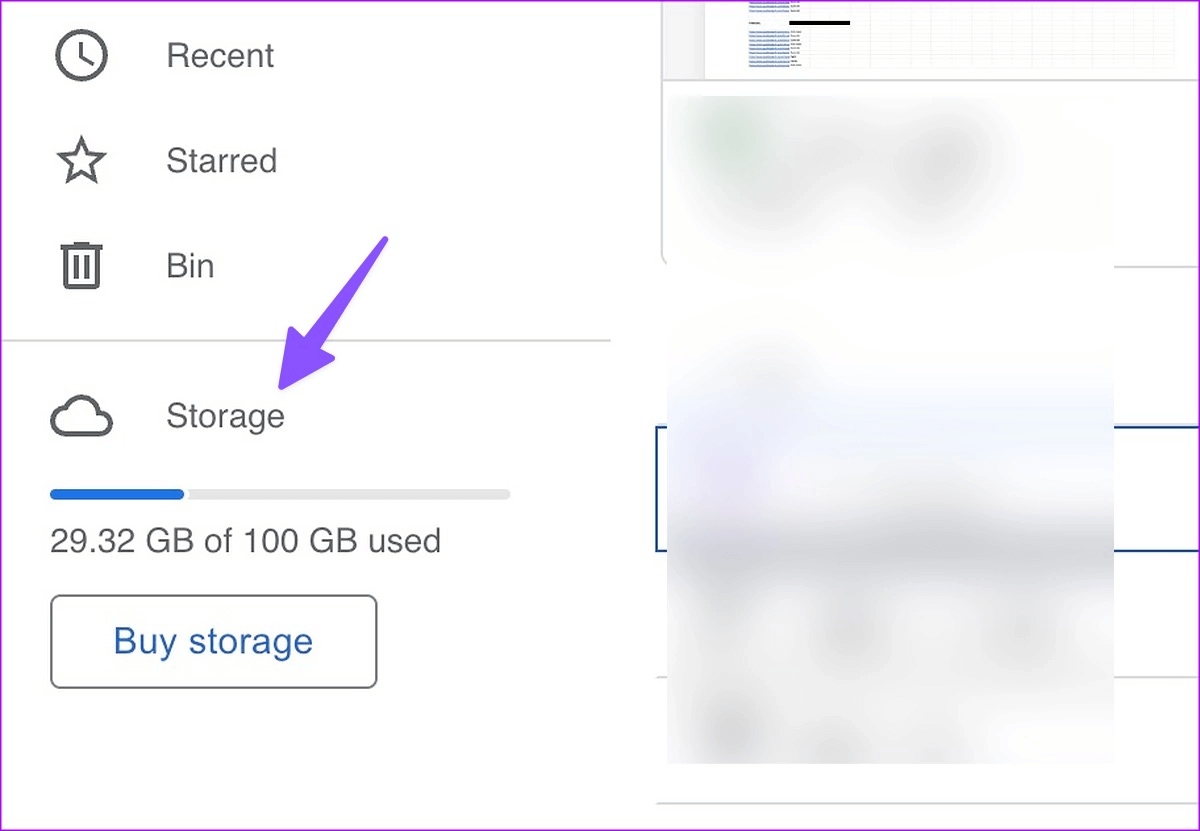
Якщо сховище вашого облікового запису заповнено, вам потрібно буде оновити його Плани Google One Щоб отримати більше пам’яті та отримувати електронні листи Gmail.
прогноз
Розділ 1: Йти до прогноз в Інтернеті та ввійдіть, використовуючи дані свого облікового запису Microsoft.
Відвідайте Outlook
Розділ 2: Натисніть значок Налаштування шестерню у верхньому правому куті та клацніть «Відкрити Переглянути всі налаштування Outlook» у нижньому правому куті.
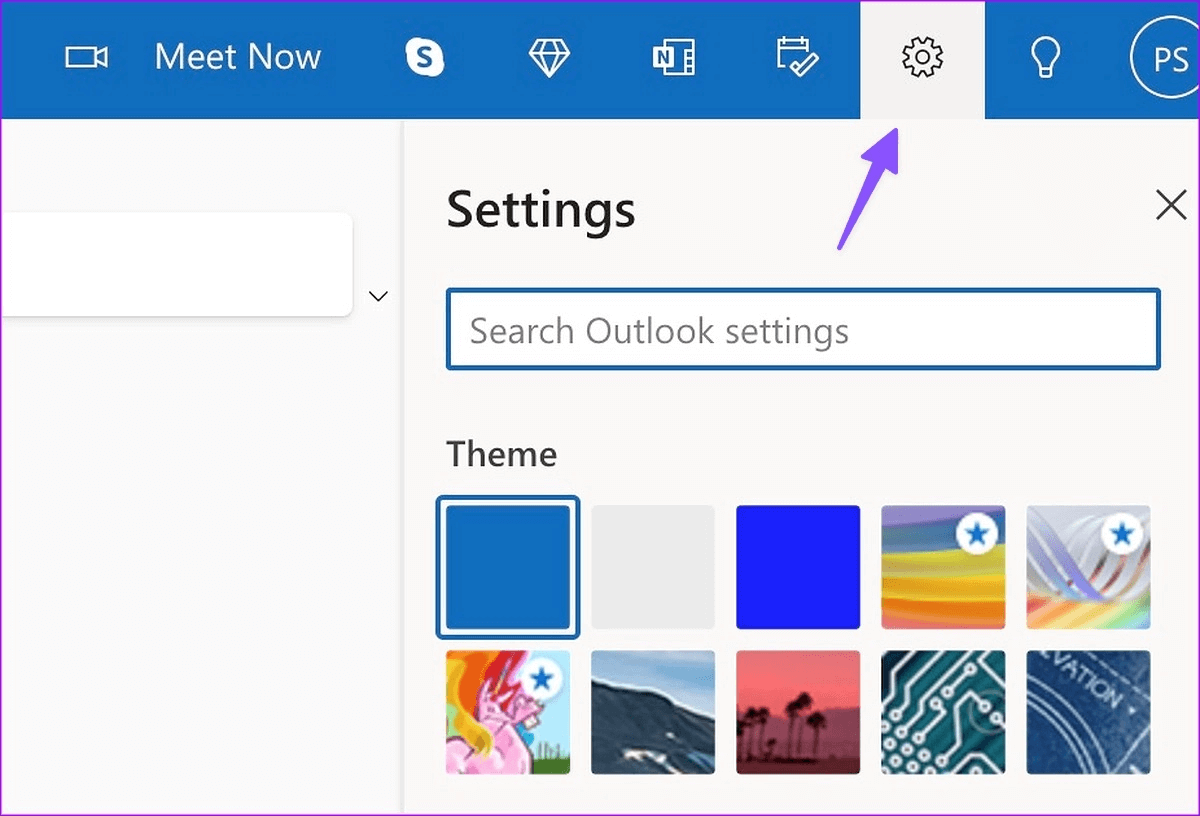
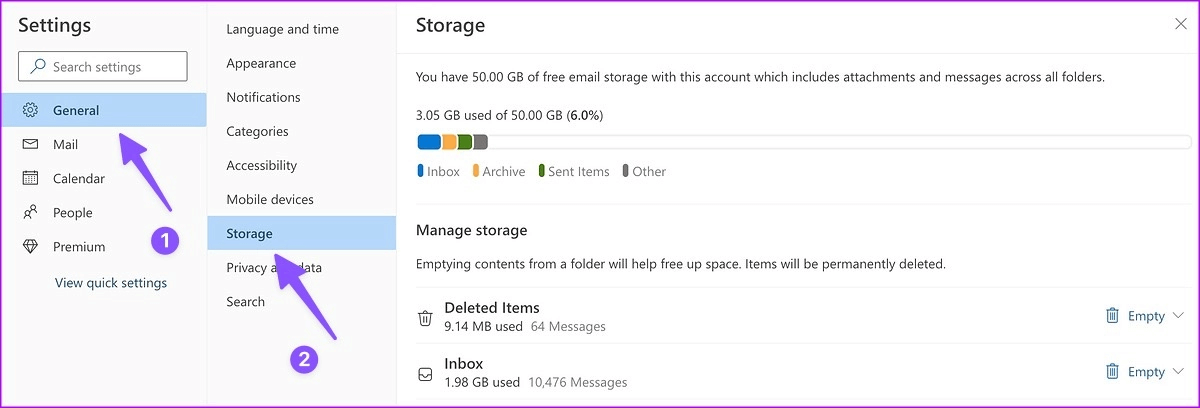
6. Поверніться до старої програми Outlook на MAC
Ви використовуєте останню версію програми Outlook на Mac? Microsoft пропонує можливість повернутися до старої стабільної програми Outlook.
Розділ 1: Відкрийте додаток прогноз на вашому Mac і виберіть Список Outlook у верхньому лівому куті панелі меню.
Розділ 2: торкніться "Новий Outlook" Перезапустіть програму, щоб перевірити, чи працює стара програма.
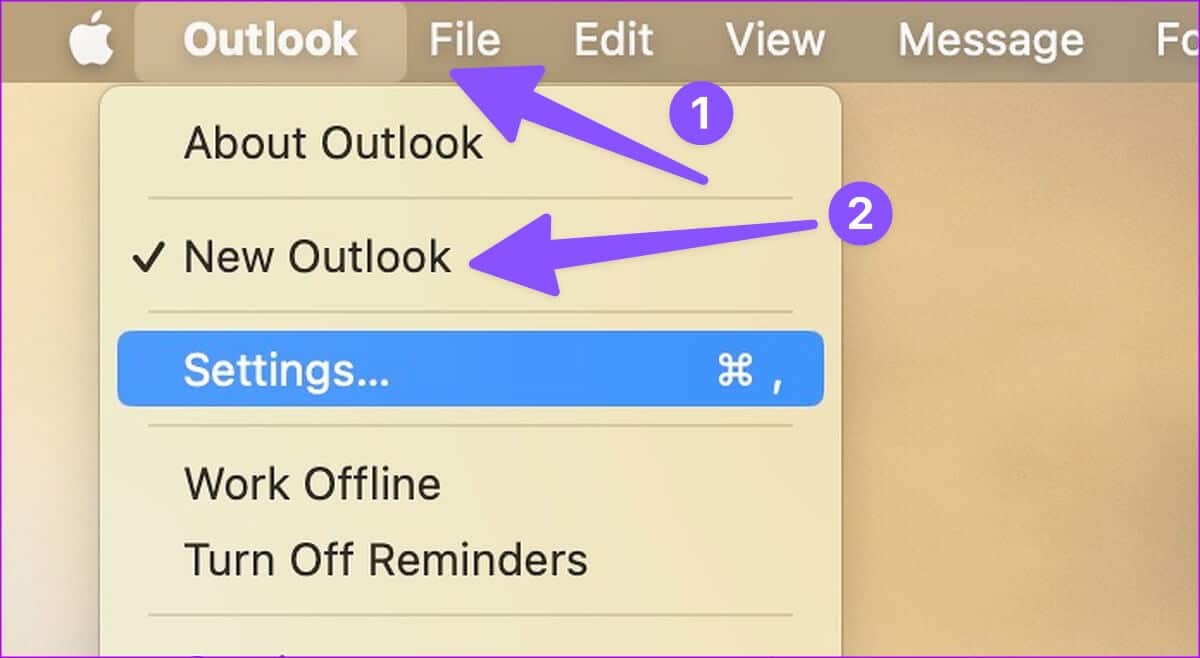
7. Повторно інсталюйте Outlook на MAC
Все ще не отримуєте електронні листи в Outlook на Mac? Потрібно перевстановити програму та повторити спробу.
Розділ 1: відчинено шукач на Mac.
Розділ 2: Знайдіть Програми На лівій бічній панелі клацніть правою кнопкою миші «Застосувати». Microsoft Outlook.
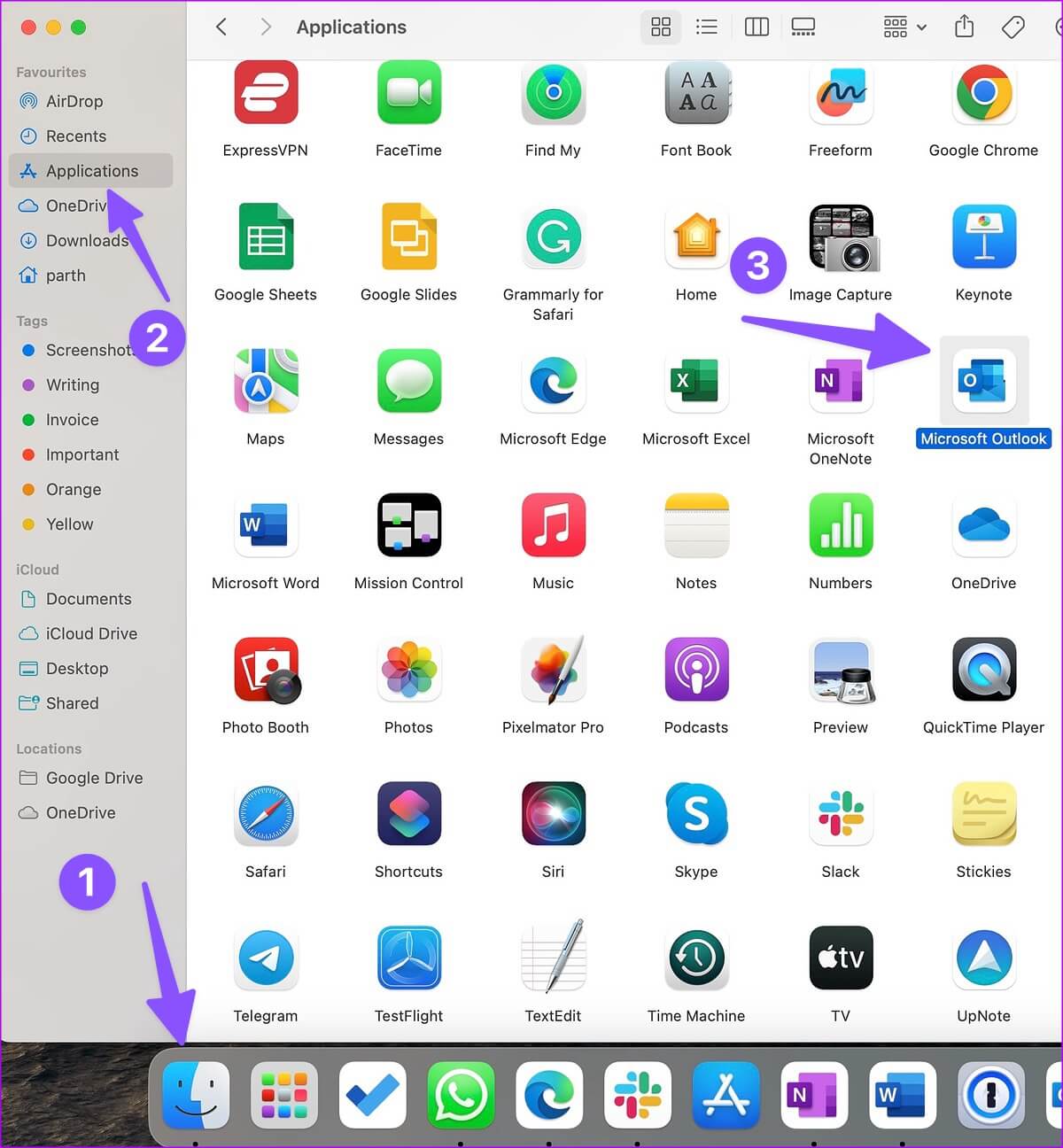
Крок 3: Знайдіть «Перемістити в кошик».
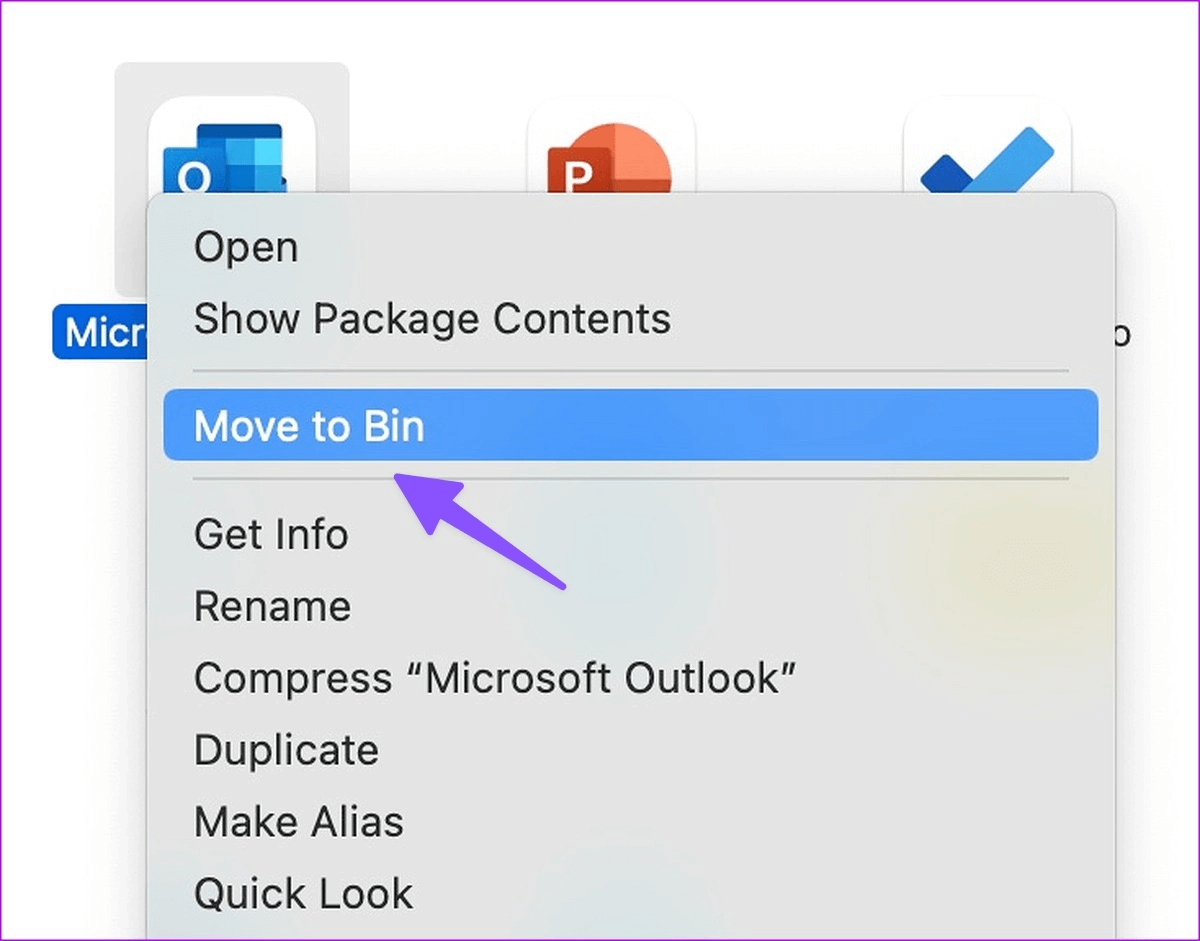
Завантажте Microsoft Outlook для Mac
8. Оновіть Outlook на Mac
Microsoft регулярно випускає нові оновлення Outlook, щоб додати функції та виправити помилки. Вам потрібно оновити Outlook до останньої версії, щоб усунути проблему, коли програма не отримує електронні листи на Mac.
Розділ 1: відчинено App Store на Mac.
Розділ 2: Знайдіть Оновлення на бічній панелі та інсталюйте останню версію Outlook.
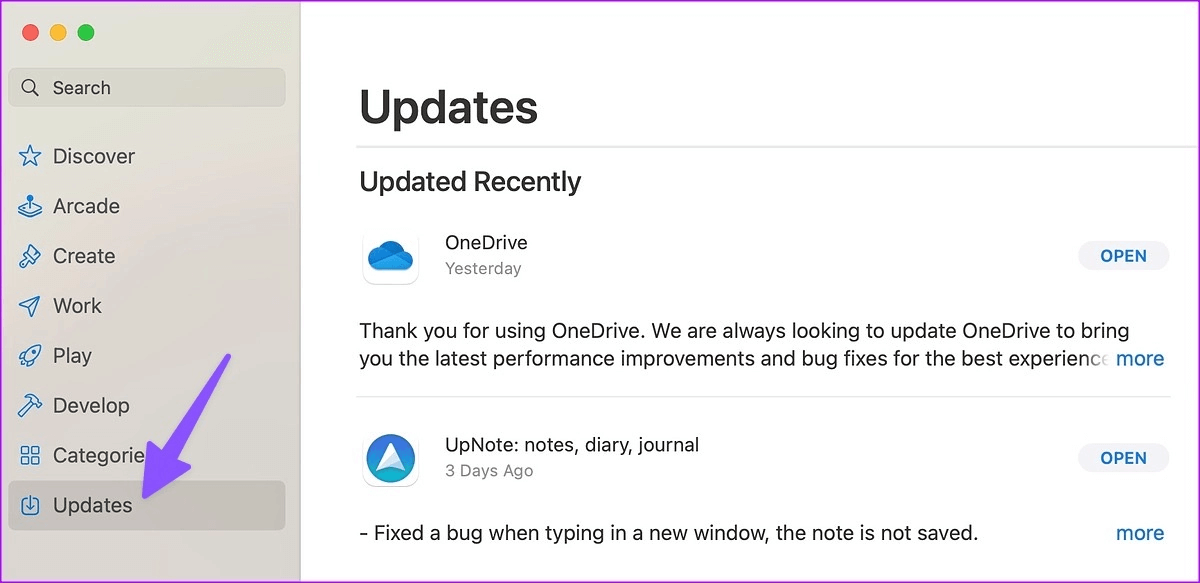
9. Спробуйте інші програми електронної пошти на MAC
Немає сухого запуску відповідних програм електронної пошти для Mac. Apple швидко вдосконалила стандартну програму Mail за допомогою оновлення macOS Ventura. Ви також можете Досвід роботи з поштою Spark.
Отримуйте електронні листи в реальному часі на MAC
Microsoft Outlook не отримує повідомлення електронної пошти на вашому Mac може порушити ваш робочий процес. Вам потрібно буде ще раз перевірити свої правила Outlook і перевірити, чи він не надсилає електронні листи автоматично до спаму чи спаму. Який трюк спрацював, щоб вирішити проблему? Поділіться своїми результатами з нами в коментарях нижче.